ppt怎么绘制简笔画效果的西红柿
![]() admin2023-05-09【电脑办公】浏览:252
admin2023-05-09【电脑办公】浏览:252
ppt中想要绘制一个简笔画效果的西红柿,该怎么绘制西红柿图形呢?下面我们就来看看详细的教程。

Microsoft PowerPoint 2019 for Mac v16.35 VL 中文独立激活版
类型:办公软件大小:707MB语言:简体中文时间:2020-12-10查看详情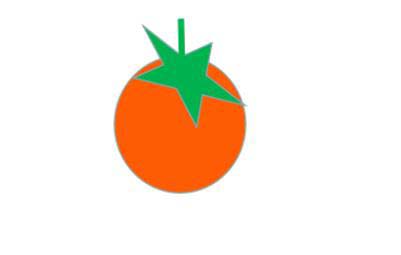
1、【插入-形状】:打开PPT,点击插入-形状。
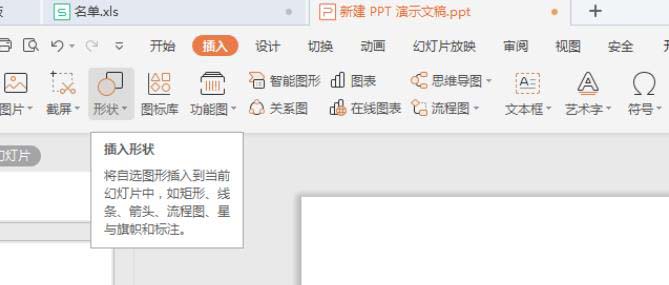
2、【插入-五角星】:选择插入五角星,并填充为绿色,然后向右旋转位置。

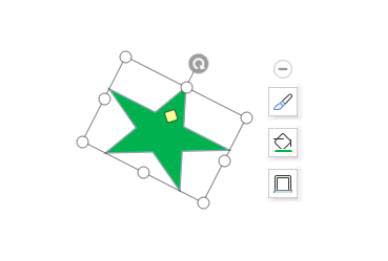
3、【插入-直线】:选择插入直线,并对形状轮廓进行填充如下配置(如图)。
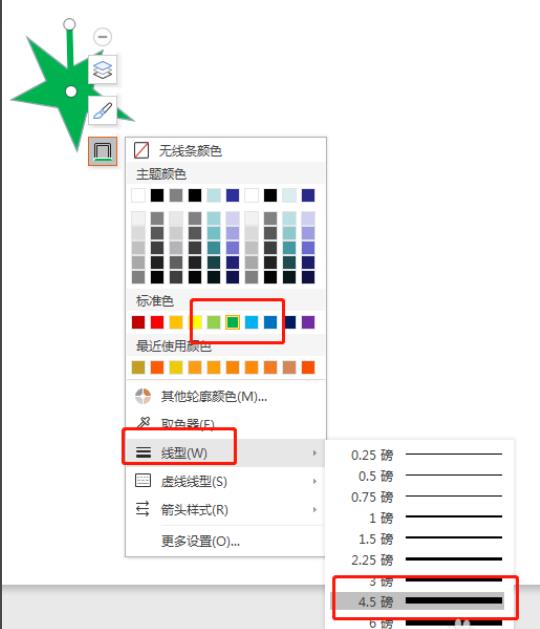
4、【插入-椭圆】:选择插入椭圆,然后按Shift键画一个正圆型。
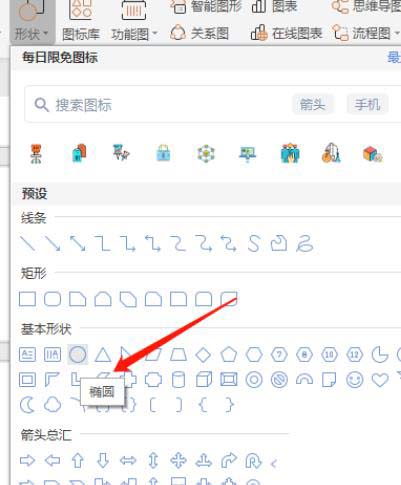
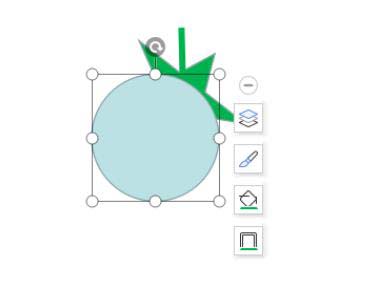
5、【形状填充】:并对形状填充为橘红色。
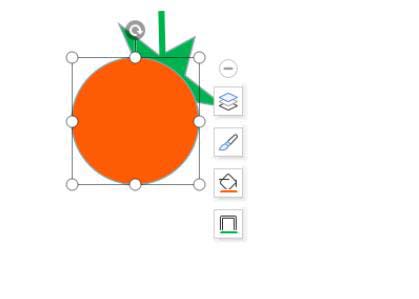
6、【叠放次序】:调整好之后,点击叠放次序,置于底层,即可。这样番茄就画好了。
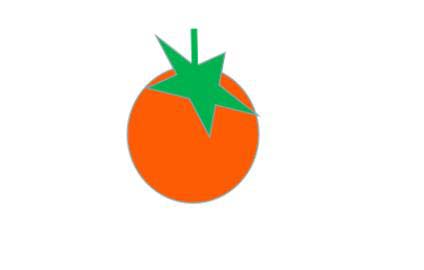
以上就是ppt西红柿的画法,希望大家喜欢,请继续关注脚本之家。
相关推荐:
ppt怎么利用雷达图快速绘制五角星?
ppt怎么画蛋糕? ppt绘制卡通蛋糕图形的教程
ppt怎么画复杂的图形? ppt绘制雪花图形的教程
上一篇:gog平台退款教程
相关文章
- Win10轻松卸载IE11与安装IE11的两种方法对比
- win8驱动跟win7通用吗 用win7还是win8
- 鼠标驱动异常解决方法 鼠标驱动异常怎么解决
- 远程桌面连接不上解决方法 远程桌面连接不上解决方法2008
- 携程24小时人工客服热线电话 携程24小时人工客服热线电话是多少
- 从ThinkPad到ThinkBook:联想重塑经典品牌,时尚与实用并存的成功之选
- 电脑开机嗡嗡响,运行后正常,原因及解决方法
- 系统错误修复:0xc000000f的解决之道
- win10usb鼠标不供电解决方法 win10usb电源不足
- 学浪视频的查看方式 学浪的视频如何在电脑上看
- Win10系统激活码与激活密钥查找:轻松掌握的详细步骤

热评文章
企业微信分屏老师能看到吗 企业微信切屏老师能看见吗
excel如何批量输入求和公式 excel批量输入求
罗技驱动win7能用吗 罗技鼠标支持win7系统吗
打印机驱动卸载干净教程 打印机驱动怎样卸载干净
显卡驱动更新小技巧,让你的电脑运行更稳定
手机系统声音不起眼,但很重要 手机系统声音有的,但